格安で高品質の印刷は印刷通販サイト【メガプリント】
2025年5月2日
セーフティーゾーン設定の正解を解説
ズレ・切れを防ぐために知っておきたいデータ作成ルール

「印刷したら文字が切れてしまった…」
「ロゴの端の部分が見切れている…」
このような印刷トラブルで悩んだことはありませんか?
実はこれらの問題の多くはセーフティーゾーンの設定ミスが原因です。
プロの印刷会社なら当たり前の知識ですが、初心者の方からすると難しく見落としがちなポイントです。
今回は印刷物作成の基本中の基本である、「セーフティーゾーン」について徹底解説します。
正しい知識を見つけて、印刷トラブルから解放されましょう!
▪️セーフティーゾーンとは?
セーフティーゾーンとは、注文サイズ(仕上がりサイズ)よりも内側に各3㎜入り込んだエリアを指します。
例えば、名刺サイズ(91㎜×55㎜)の場合、85㎜×49㎜内にデザインを配置してデータを作成することが推奨されています。
このエリアが「セーフティーゾーン」と呼ばれる安全領域なのです。
▪️なぜセーフティーゾーンが必要なのか?

印刷物は機械によって断裁されますが、その際に微細なズレが生じる場合があります。
これは高度な機械を使っても避けられない現象です。
セーフティーゾーンが正しく設定されていないと以下のような不具合が生じてしまいます。
- 文字やデザインなどが見切れてしまう。
- レイアウトが切れて不自然になる。
- 製品としての見た目が落ちる。
特に名刺やチラシなど、第一印象を左右する印刷物ではこうした些細な不備が大きなマイナスイメージに繋がることもあります。
▪️セーフティーゾーンの正しい設定方法
①テンプレートを活用する
最も簡単な方法は、メガプリント提供のテンプレートを使用することです。
あらかじめセーフティーゾーンが設定されているため安心してデータを作成することができます。
各種印刷物のテンプレートを無料で提供しています。
②自分でセーフティーゾーンを設定する
テンプレートを使用せずに自分で1からデータを作成する場合は、パスのオフセットを-3㎜に設定し作成しましょう。
Illustratorなどのソフトでは仕上がりサイズを内側に3㎜のガイドラインを引くことで、
視覚的にセーフティーゾーンを確認しながら作業ができます。
詳しい設定方法は、以下のガイドを参考にしてみてください。
③Canvaでも要注意
最近人気のCanvaなどのオンラインデザインツールでも、セーフティーゾーンの概念は同様に重要です。
Canvaで作成するデータにもセーフティーゾーンを意識した設定が必要です。
▪️セーフティーゾーンの目安
印刷物のサイズによって、セーフティーゾーンの具体的なサイズも変わります。
以下は代表的なサイズの目安です。
- 欧米サイズの名刺(89㎜×51㎜)の場合:83㎜×45㎜
- A4チラシ(210㎜×297㎜)の場合:204㎜×291㎜
基本的には仕上がりサイズ(ご注文サイズ)から各辺3㎜引いたサイズ、つまり合計6㎜小さくしたサイズがセーフティーゾーンのサイズとなります。このエリア内に文字情報やロゴなど、切れてはいけない重要な要素を収めましょう。
▪️セーフティーゾーン設定のチェックポイント
デザインが完成したら、以下の点を必ずチェックしてください。
☑️ トリムマーク(仕上がり線)から内側各3㎜以内に文字を配置しているか。
☑️ ロゴ・写真・見出しなどが仕上がり線ギリギリにないか。
☑️ 断裁ズレが発生しても読みやすさやデザインのバランスが崩れないように作成されているか。
特に重要な文字情報は、できるだけセーフティーゾーンの中央に配置すると非常に安心です。
▪️印刷のプロからのアドバイス
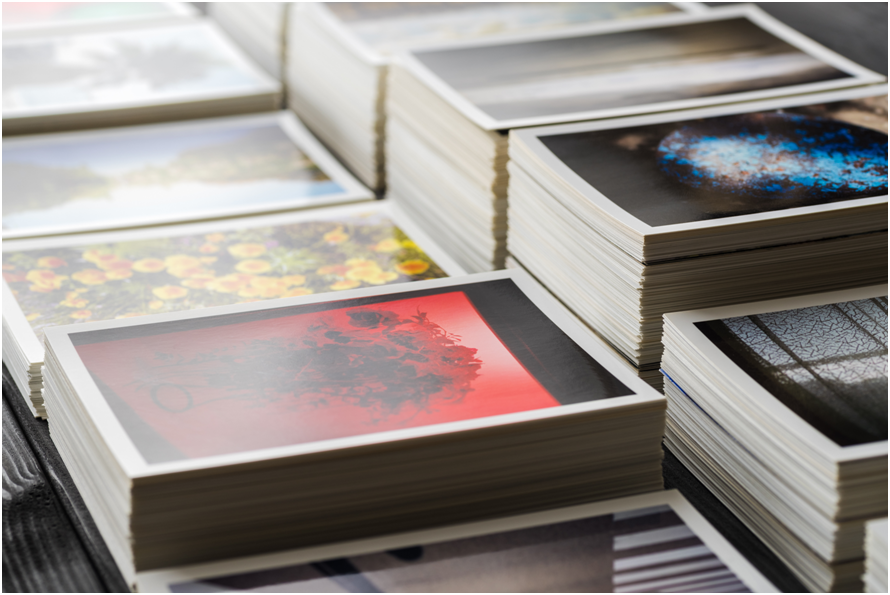
メガプリントでは、毎日数百のデータを目視確認しており、セーフティーゾーン未設定によるトラブル事例も見てきました。
特に多いのは以下のケースです。
- 初めてネット印刷をご利用される方
- Webデザインの感覚でレイアウトをされる方
こうしたお客様は「ギリギリまで文字を配置する」傾向が強いため注意が必要です。
また、セーフティーゾーンを厳守していても、非常に細かな文字や線は印刷時に潰れる可能性があるため、
名刺などの小さな印刷物では最低でも6pt以上の文字サイズを確保するようにしましょう。
▪️まとめ
セーフティーゾーンは印刷物の仕上がり品質を左右する基本中の要素です。
正しい設定を心がけることで印刷トラブルを大幅に減らすことができます。
印刷トラブルを防ぐ3つのポイント
✅ メガプリント提供のテンプレートを活用する。
✅ 内側各3㎜を安全領域に設定。
✅ 最終確認を忘れずに。
大したことのないセーフティーゾーンかもしれませんが、意識するだけでプロ品質の印刷物に一歩近づきます。
この基本ルールを守って、満足のいく印刷物を作成しましょう!